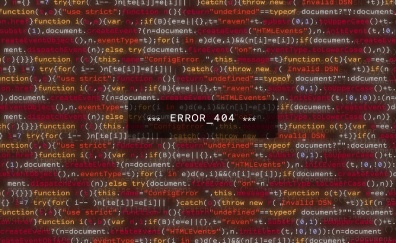
Cómo ya debes saber, WordPress es uno de los CMS más utilizado en el mundo entero, ya sea para crear blogs, portales corporativos, tiendas online o incluso intranets.
Es cada vez más habitual encontrarnos con desarrollos totalmente personalizados y adaptados a las necesidades de cada cliente. Estos desarrollos a nuevas funcionalidades pueden entrar en conflicto con el sitio web, ya sea con la versión de WordPress, la plantilla o tema o con alguno de sus plugins. De igual forma, al añadir un nuevo plugin, tema o instalar una nueva actualización de los mismos, es probable que se ocasione un conflicto entre alguno de ellos, provocando que el portal deje de funcionar por completo, o que algunas de sus funcionalidades dejen de funcionar. En las últimas versiones de WordPress encontraremos una notificación que nos avisará del problema (debe ser un problema de incompatibilidad grave) antes de activar el plugin o plantilla, evitando la instalación del plugin, plantilla o actualización.
Para poder solventar este tipo de problemas tenemos una herramienta realmente útil, el modo Debug. El modo DEBUG de WordPress nos permite tener información sobre el funcionamiento de WordPress, y nos permitirá ver que ésta sucediendo en caso de error o problemas con el funcionamiento habitual del sitio web.
Activar el Modo DEBUG paso a paso
El modo debug viene desactivado por defecto en cualquier instalación de WordPress. Es bueno que sea así porque evita que terceros puedan ver las vulnerabilidades de tu sitio web. Por tanto, aunque activemos el modo debug, no debemos dejarlo activado indefinidamente, o al menos, evitar que se muestren los resultados. Para activar el modo debug en WordPress sólo debes seguir estas sencillas instrucciones:- Abrir el archivo wp-config.php que encontrarás en el root o carpeta principal de tu instalación de WordPress con un editor de texto como Notepad++
- Buscar un fragmento de código como el siguiente: define(‘WP_DEBUG’, false);
- Guardar los cambios.

